تم: حدث خطأ في Roblox أثناء بدء تشغيل Roblox
"حدث خطأ أثناء بدء تشغيل Roblox. التفاصيل: خطأ في استدعاء إنشاء ملف." سنحاول حل الخطأ في هذه المقالة.

يُحظر على لاعبي Roblox الوصول إلى اللعبة بعد تشغيل اللعبة ، حيث يواجهون الخطأ " حدث خطأ أثناء بدء Roblox. التفاصيل: خطأ في استدعاء إنشاء ملف. الملف أو الدليل تالف وغير قابل للقراءة. ". إذا كنت تواجه مثل هذه المشكلة ، يمكنك إيجاد حل باتباع الاقتراحات أدناه.
ما المقصود بخطأ Roblox الذي حدث أثناء البدء؟
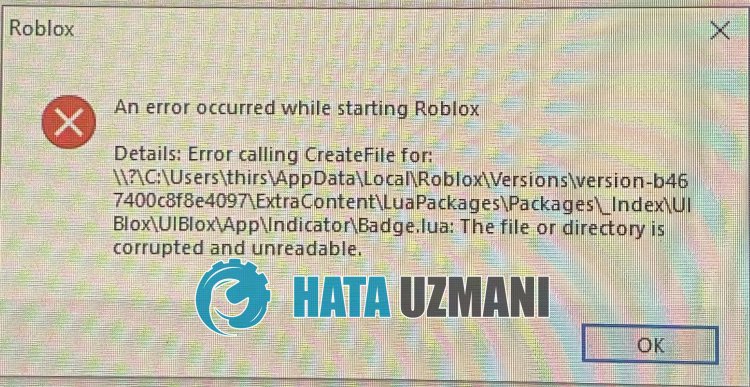
عادةً ما يحدث هذا الخطأ بسبب مشكلة في ذاكرة التخزين المؤقت للمتصفح ، مما يمنع اللاعبين من الوصول إلى اللعبة.
بالطبع ، قد نواجه مثل هذا الخطأ ليس فقط بسبب هذه المشكلة ، ولكن أيضًا بسبب العديد من المشكلات الأخرى.
لهذا ، سنحاول حل المشكلة بإخبارك ببعض الاقتراحات.
كيفية إصلاح Roblox حدث خطأ أثناء بدء خطأ Roblox
لإصلاح هذا الخطأ ، يمكنك إيجاد حل للمشكلة باتباع الاقتراحات أدناه.
1-) تعطيل إعداد أمان المتصفح
سيؤدي تمكين أمان المتصفح إلى السماح لك بالوصول إلى العديد من الروابط. لذلك ، قد يحظر المتصفح أي موقع في الخلفية لأسباب أمنية. لإصلاح هذا الخطأ ، يمكننا التحقق من استمرار المشكلة عن طريق إيقاف تشغيل أمان المتصفح.
- افتح متصفحًا وادخل إلى قائمة الإعدادات.
- لنفتح قائمة " الخصوصية والأمان " في القائمة.
- دعنا ننتقل إلى قائمة " الأمان " في القائمة ونتحقق من الخيار " بلا حماية ".
بعد هذه العملية ، يمكنك التحقق من استمرار المشكلة.
2-) امسح ملف Roblox المؤقت لذاكرة التخزين المؤقت
قد يتسبب خطأ أو تلف في ملف ذاكرة التخزين المؤقت المؤقت لـ Roblox في مواجهة مشكلات متعددة مثل هذه. لهذا ، يمكننا القضاء على المشكلة عن طريق مسح ملفات ذاكرة التخزين المؤقت المؤقتة.
- اكتب " تشغيل " في شاشة بدء البحث وافتحها.
- اكتب "٪ localappdata٪ " في النافذة الجديدة التي تفتحها وتشغيلها.
- بعد ذلك ، افتح المجلد " Temp " واحذف المجلد " Roblox ".
بعد حذف المجلد ، قم بتشغيل لعبة Roblox وتحقق من استمرار المشكلة.
3-) مسح ذاكرة التخزين المؤقت Roblox للمتصفح
قد تكون الملفات الموجودة في ذاكرة التخزين المؤقت المؤقتة لبرنامج Roblox في المتصفح بها مشكلات أو قد تكون محملة بشكل غير صحيح. لحل هذه المشكلة ، يمكننا القضاء على المشكلة عن طريق مسح ذاكرة التخزين المؤقت للمتصفح.
- أولاً ، الوصول إلى صفحة Roblox.
- انقر بزر الماوس الأيمن على الصفحة التي وصلنا إليها وانقر على فحص .
- انقر فوق " التطبيق " في اللوحة التي تفتح.
- ثم انقر فوق " التخزين " جهة اليسار.
- بعد هذه العملية ، مرر إلى أسفل اللوحة على اليسار وانقر على الزر " مسح بيانات الموقع ".
بعد إجراء هذه العملية ، يمكنك التحقق من استمرار المشكلة.
4-) تحقق من اتصالك
يمكن أن تتسبب مشكلة الاتصال بالإنترنت في حدوث العديد من الأخطاء. إذا كان اتصالك بالإنترنت بطيئًا أو غير متصل ، فلنقدم بعض الاقتراحات لإصلاحه.
- إذا كانت سرعة الإنترنت لديك بطيئة ، فأوقف تشغيل المودم ثم أعد تشغيله مرة أخرى. هذه العملية ستريحك من الإنترنت قليلاً.
- يمكننا القضاء على المشكلة عن طريق مسح ذاكرة التخزين المؤقت للإنترنت.
مسح ذاكرة التخزين المؤقت لنظام أسماء النطاقات
- اكتب cmd في شاشة بدء البحث وتشغيله كمسؤول.
- اكتب سطور التعليمات البرمجية التالية بالترتيب في شاشة موجه الأوامر واضغط على إدخال.
- ipconfig / flushdns
- إعادة تعيين netsh int ipv4
- إعادة تعيين netsh int ipv6
- وكيل إعادة تعيين netsh winhttp
- إعادة تعيين netsh winsock
- ipconfig / registerdns
- بعد هذه العملية ، ستظهر أنه تم مسح ذاكرة التخزين المؤقت لنظام أسماء النطاقات والوكلاء بنجاح.
بعد هذه العملية ، يمكنك فتح اللعبة عن طريق إعادة تشغيل الكمبيوتر. إذا استمرت المشكلة ، فلننتقل إلى اقتراح آخر.
5-) تسجيل خادم DNS آخر
يمكننا القضاء على المشكلة عن طريق تسجيل خادم DNS آخر على الكمبيوتر.
- افتح لوحة التحكم وحدد الخيار الشبكة والإنترنت
- افتح مركز الشبكة والمشاركة على الشاشة التي تفتح.
- انقر فوق "تغيير إعدادات المحول" جهة اليسار.
- انقر بزر الماوس الأيمن على نوع الاتصال لفتح قائمة الخصائص.
- انقر نقرًا مزدوجًا فوق Internet Protocol Version 4 (TCP / IPv4).
- دعنا نطبق الإعدادات عن طريق كتابة خادم Google DNS الذي سنقدمه أدناه.
- خادم DNS المفضل: 8.8.8.8
- خادم DNS الآخر: 8.8.4.4
- ثم انقر فوق التحقق من الإعدادات عند الخروج واضغط على الزر موافق وقم بتطبيق الإجراءات.
بعد هذه العملية ، أعد تشغيل الكمبيوتر وشغّل لعبة Roblox.
6-) احصل على Roblox من متجر Microsoft
إذا لم تقم بتنزيل لعبة Roblox من Microsoft Store ، فيمكنك التخلص من المشكلة عن طريق تنزيل لعبة Roblox من متجر Microsoft. إذا كنت تريد تنزيل لعبة Roblox من Microsoft Store ، فيمكنك اتباع الخطوة أدناه.
- في شاشة بدء البحث ، اكتب " Microsoft Store " وافتحه.
- ابحث عن طريق كتابة " Roblox " في شاشة البحث في برنامج Microsoft Store.
- بعد هذه العملية ، انقر على الزر " Get " بجوار لعبة Roblox وقم بتنزيلها.
بعد اكتمال التنزيل ، يمكنك تشغيل لعبة Roblox والتحقق من استمرار المشكلة.
نعم أيها الأصدقاء ، لقد حللنا مشكلتنا تحت هذا العنوان. إذا استمرت مشكلتك ، فيمكنك الاستفسار عن الأخطاء التي تواجهها من خلال الدخول إلى منصة FORUM .
![كيفية إصلاح خطأ خادم YouTube [400]؟](https://www.hatauzmani.com/uploads/images/202403/image_380x226_65f1745c66570.jpg)


















